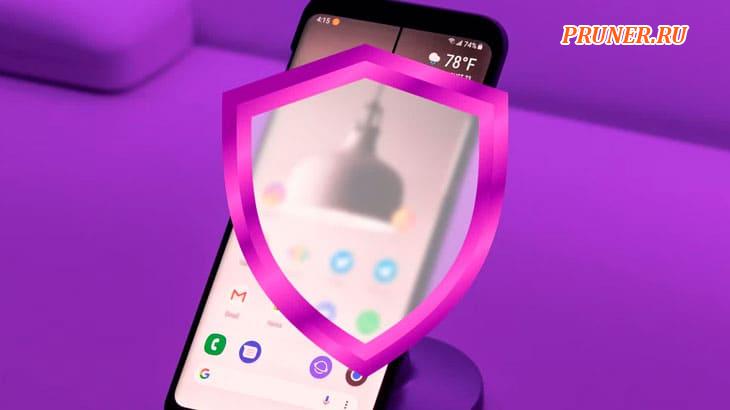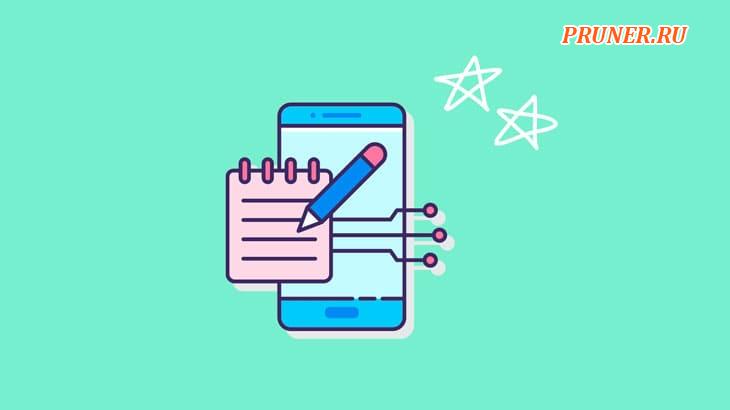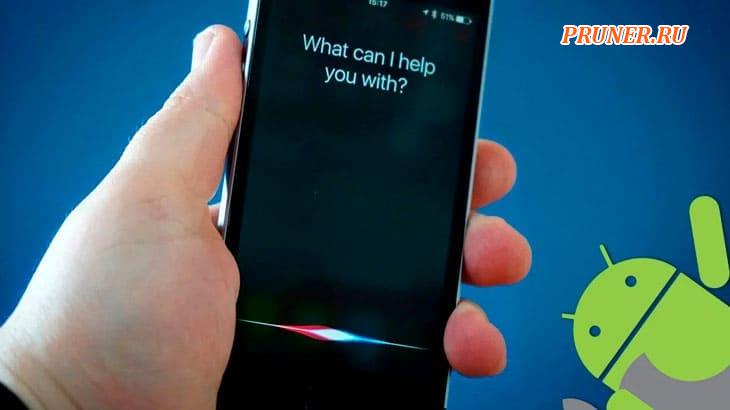Как очистить память телефона Андроид: 7 вариантов

Привет всем, друзья!
Мобильное устройство зависает и долго грузит приложения только потому, что переполненная память.
Можно в два счета освободить место в хранилище смартфона.
Ниже подробные инструкции, как очистить память телефона на операционной системе Android.
Ничего дополнительно скачивать не придется.
Помогут стандартные инструменты, установленные производителем на устройство.
А также удаление ненужных фотографий, видео и аудиофайлов.
И конечно же облачные сервисы для хранения данных.
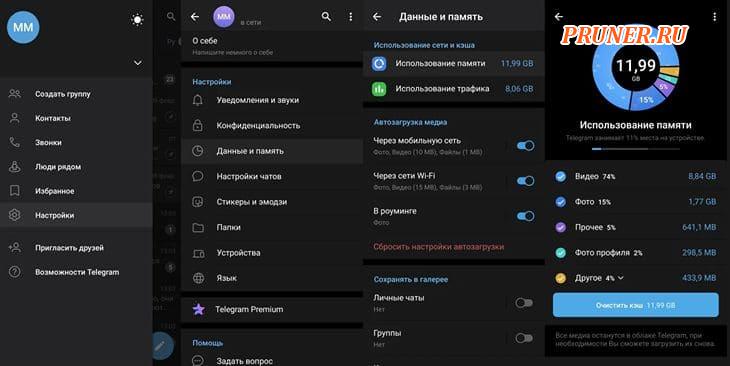
Виды памяти в смартфоне
Чтобы очистить память на Андроиде, нужно понимать, какое хранилище тормозит телефон.
В смартфонах два вида памяти:
| Постоянная | Оперативная |
|---|---|
| Это хранилище, в котором содержатся файлы и установленные приложения. Здесь складируются данные, используемые постоянно | Память для временного содержания информации, необходимой для работы программ |
Подобные виды памяти только на внутреннем носителе смартфона.
Внешняя SD-карта не разделяется на постоянное и оперативное хранилище.
Она не влияет на функциональность.
Подготовка к очистке
Если включить резервное копирование, все важные данные приложений, снимки и видеофайлы, журналы звонков и настройки загрузятся на серверы Google.
Эти данные можно восстановить после сброса настроек в старом телефоне или при первом включении новенького смартфона.
Резерв удаляется, за исключением фото- и видеофайлов, если девайс не использовался более 57 суток.
Или если отключена опция копирования для резерва.
Перед удалением данных важно включить эту функцию.
- Открыть программу «Google One»;
- Перейти в «Хранилище»;
- Найти пункт «Резервное копирование» и кликнуть «Подробности», потом «Настроить»;
- Задать параметры, следуя рекомендациям приложения;
- Нажать «Разрешить».
Создание дубликатов занимает до 24 часов.
Можно узнать, какие файлы добавились в резервную копию, в приложении, в одноименной вкладке после клика на кнопку «Подробнее».
Как освободить память на телефоне: основные способы
Получится удалить ненужные программные файлы и отфильтровать кэш.
Подробные инструкции о том, как очистить память телефона Андроид, описаны ниже по тексту.
Удаление неиспользуемых приложений
Если установленное ранее приложение больше не нужно, нажимают на ярлык утилиты и удерживают несколько секунд.
На экране появляется адресная строка, в которой выбирают значок с корзиной.
В этом случае в памяти телефона могут остаться некоторые файлы.
Их объем мал, но после установки и удаления с десяток программ, накапливается много мусора.
Поэтому лучше избавляться от ненужных утилит через «Google Play Market». Для этого:
- Переходят в «Google Play»;
- Открывают персональный профиль;
- Нажимают на пункт «Управление приложениями»;
- Отмечают птичками программы и нажимают кнопку «Удалить». Она находится в верхнем правом углу.
Если проделать эти действия с системными приложениями, получится удалить только их обновления.
Освободится много свободного места, но телефон не станет работать лучше и быстрее.
Очистка кэша приложений и мессенджеров
Кэшированные файлы — это постоянно запрашиваемая информация, которую система устройства сохраняет для быстрого доступа.
Поэтому кэш не всегда полезно удалять, поскольку он ускоряет функционирование.
В постоянной памяти стоит удалять кэшированные данные без всяких сомнений.
Они второстепенны для работы смартфона.
Кэш приложений
Чтобы удалить кэш приложений, нужно:
- Открыть программу Менеджер и активировать функцию очистки. Система начнет анализ, после чего отобразится уведомление с предложением удалить все кэшированные данные приложений;
- Нажать «Очистить» или перейти к следующему подпункту задач. Для этого нажать на цифру объема кэша, которую выдала программа менеджера. На экране откроется список приложений. Нужно выбрать только те утилиты, которые не используются или включаются редко;
- Нажать «Очистить».
В смартфонах «Samsung» придется зайти в настройки, открыть вкладку «Память» и выбрать пункт «Приложения».
Затем вручную удалять кэш редко используемых программ.
Кэш мессенджеров
«Telegram» и «Viber» считаются самыми «вредными».
Они забивают много памяти телефона.
Все медиа автоматически загружаются, даже если всего лишь просматривать ленту мессенджера.
Чтобы очистить место от ненужных картинок, снимков и видео, нужно:
- Открыть любой из мессенджеров;
- В верхнем правом углу экрана нажать на иконку меню;
- Перейти в настройки;
- Выбрать «Данные и хранилище», а затем «Использование хранилища»;
- Кликнуть на «Очистить кэш».
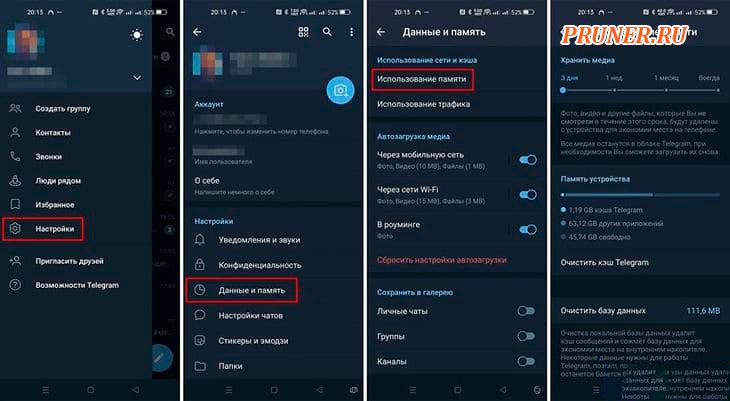
Если цель — освободить память на телефоне, ничего не удаляя, изучают меню настроек.
Его функции дают возможность настроить автоматическое удаление медиафайлов с течением указанного времени: через три дня, одну неделю или месяц после их получения.
Совет: чтобы нечего не удалять, можно деактивировать автоматическую загрузку фото и видео.
Для этого в меню настроек мессенджера отключают автозагрузку контента и автоматические сохранения в галерею.
Кэш браузеров
Записи в истории и кэшированные файлы браузера с небольшим объемом памяти.
Однако если они не удаляются месяцами, а то и годами, занимают много места.
В Андроиде по умолчанию работает браузерная программа «Google Chrome».
Можно удалить историю и кэш таким способом:
- Открывают главную страницу браузера и тапают на три маленьких точки в углу экрана с правой стороны;
- В открывшемся меню выбирают пункт «История»;
- Нажимают на надпись «Удалить информацию о работе браузера»;
- Ставят птички возле подпунктов: история поиска, Cookie-файлы и данные сайтов, кэшированные файлы. Можно добавить данные для автозаполнения и настройки сайтов и нажать «Удалить».
Если используется другая браузерная система, ищут аналогичные функции в настройках и истории.
Управление медиафайлами
Когда много фото, изображений, видео и музыки, можно перенести большинство данных на компьютер.
- Подключают телефон к ПК через кабель USB. На смартфоне откроется список действий. Нужно выбрать «Передача файлов»;
- На компьютере заходят в папку «Мой компьютер», переходят на внешний носитель. Так на компьютере отображается смартфон;
- Отбирают нужные или ненужные данные, перемещают или удаляют из памяти телефона.
То же самое можно сделать без компьютера, но на это уйдет больше времени.
Инструкция:
- В телефоне находят папку «Мои файлы», открывают ее;
- Выбирают «Внутреннее хранилище»;
- В списке папок отбирают ненужное и нажимают «Удалить».
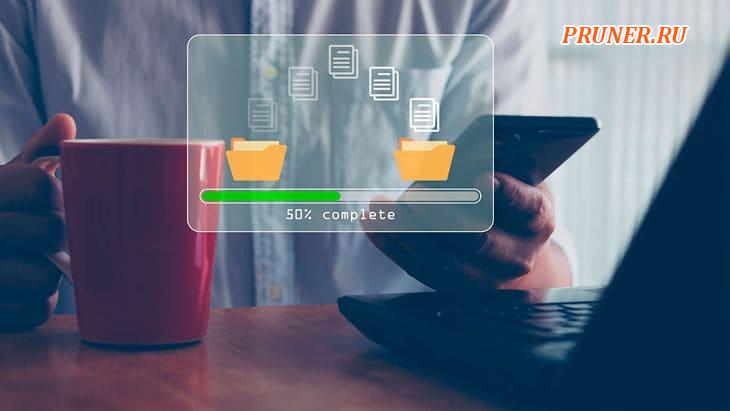
Облегчают задачу программы очистки.
Они автоматически находят неудачные снимки, давно неиспользуемые медиафайлы и все, что можно рекомендовать к удалению.
К ним относятся «Clean Master», «CCLeaner», «SD Maid», «Google Files» и «Google Фото».
Обратите внимание: в «Google Play» можно скачать облегченные приложения.
Объем их памяти в 2-10 раз меньше стандартных программ.
Facebook весит 45 МБ, а его версия Lite всего 1,6 МБ.
Также можно сократить объем памяти фотографий и видео, чтобы они в дальнейшем занимали меньше места.
Достаточно открыть приложение «Камера», перейти в настройки и выбрать менее высокое качество фото/видео.
Лайфхак: для экономии места можно использовать облако.
В облачном хранилище Google бесплатно предоставляется 15 Гб.
Если оформить подписку с ежемесячной оплатой, приплюсуются 100 Гб.
В облаке могут храниться медиафайлы и переписка Gmail.
Перенос данных на внешние носители
Это можно выполнить в разделе телефона «Мои файлы» или с помощью программы «Google Files».
Порядок действий в первом случае такой:
- Переходят в раздел «Внутреннее хранилище»;
- В списке открывшихся папок выбирают «Pictures», «Movies» или «Music»;
- Отбирают файлы, удерживая их несколько секунд;
- В строке задач кликают на кнопку «Переместить»;
- Нажимают «Переместить сюда» и выбирают папку, в которую нужно переместить данные.
В программе «Google Files» порядок действий практически аналогичен.
Примечательно то, что удаление кэша не всегда ускоряет работу устройства.
В мессенджерах стоит настроить автоматическое удаление медиафайлов.
Фото и видео целесообразнее определить в облачное хранилище.
Желательно не забывать сканировать телефон программами очистки на остаточные файлы, если приходится часто устанавливать и удалять приложения.
И на последок
Большинству пользователей Android не требуется регулярного обслуживания, но в некоторых случаях оно может помочь поддерживать бесперебойную работу устройства.
Устройство будет продолжать работать, даже если вы не будете тратить время на очистку от мусора.
Большинство современных устройств Android имеют достаточно оперативной памяти и устройства, чтобы справиться со всем, что вы установили или сохранили.
Вам также не нужно будет тратить время на очистку кэша программ по расписанию.
Тем не менее если вы заметили проблему с вашим Android-устройством, то вы можете обратиться к специалистам сервисного центра, которые смогут диагностировать проблему и осуществить ремонт смартфона, если это необходимо.
До скорых встреч! Заходите!